عرض منطقة الطباعة بكفاءة في Excel باستخدام GroupDocs.Viewer لـ .NET
مقدمة
هل سبق لك أن احتجت إلى عرض أقسام محددة فقط من جدول بيانات Excel كبير، مثل مساحات الطباعة، على الإنترنت؟ قد يكون هذا صعبًا بدون الأدوات المناسبة. GroupDocs.Viewer لـ .NET هي مكتبة قوية تعمل على تبسيط عرض المستندات ومعالجتها في تطبيقاتك.
في هذا البرنامج التعليمي، سنستكشف كيفية عرض مساحات الطباعة في Excel بكفاءة باستخدام GroupDocs.Viewer. ستتعلم كيفية تحسين عرض البيانات وتوفير الوقت عند العمل مع جداول بيانات كبيرة. بنهاية هذا الدليل، ستتقن إعداد وتنفيذ عرض مساحات الطباعة بسلاسة.
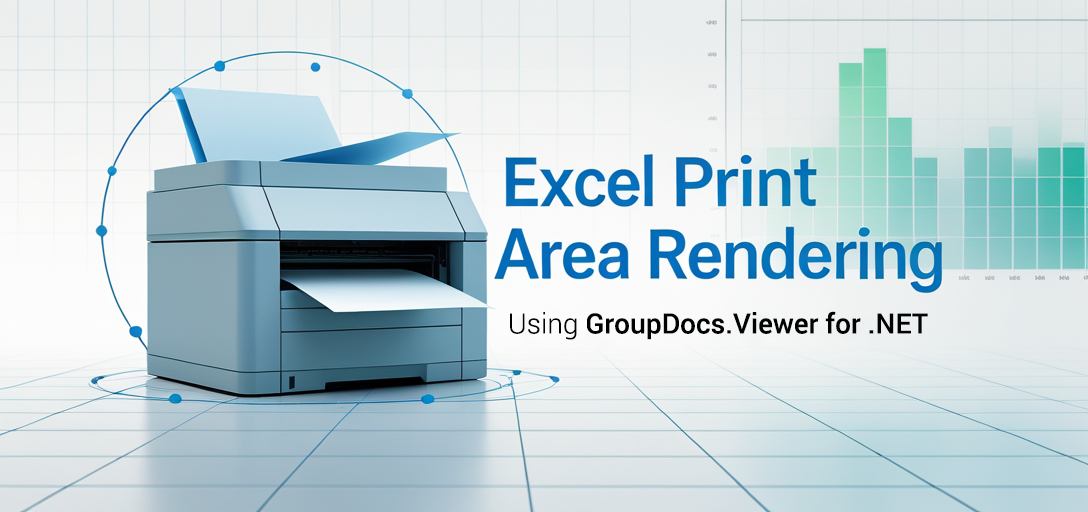
ما سوف تتعلمه:
- إعداد البيئة الخاصة بك لـ GroupDocs.Viewer لـ .NET
- عرض مناطق الطباعة في Excel باستخدام C#
- تكوين GroupDocs.Viewer لتلبية متطلبات العرض المحددة
المتطلبات الأساسية
قبل الغوص، تأكد من أن لديك ما يلي:
- مكتبة GroupDocs.Viewer:الإصدار 25.3.0 أو أحدث.
- بيئة التطوير:بيئة تطوير متكاملة متوافقة مع .NET مثل Visual Studio.
- قاعدة المعرفة:المعرفة بلغة C# ومفاهيم تطوير .NET الأساسية.
إعداد GroupDocs.Viewer لـ .NET
للبدء، قم بتثبيت مكتبة GroupDocs.Viewer في مشروعك باستخدام NuGet Package Manager Console أو .NET CLI.
وحدة تحكم مدير حزمة NuGet:
Install-Package GroupDocs.Viewer -Version 25.3.0
.NET CLI:
dotnet add package GroupDocs.Viewer --version 25.3.0
الحصول على الترخيص
للاستفادة الكاملة من GroupDocs.Viewer، فكر في الحصول على ترخيص:
- نسخة تجريبية مجانية:ابدأ بالنسخة التجريبية لاختبار الوظائف.
- رخصة مؤقتة:للتقييم الموسع دون قيود.
- شراء:الحصول على ترخيص تجاري للاستخدام طويل الأمد.
بمجرد التثبيت، قم بتشغيل GroupDocs.Viewer في مشروعك كما هو موضح أدناه:
using GroupDocs.Viewer;
دليل التنفيذ
في هذا القسم، سنرشدك خلال عملية عرض مساحات الطباعة في Excel. تتيح لك هذه الميزة استخراج وعرض الأجزاء ذات الصلة فقط من جدول البيانات.
عرض مناطق الطباعة في Excel
ملخص
يؤدي عرض مناطق طباعة محددة إلى تحسين الأداء من خلال التركيز على أقسام بيانات معينة، مما يؤدي إلى تحسين تجربة المستخدم لمجموعات البيانات الكبيرة.
التنفيذ خطوة بخطوة
1. قم بإعداد بيئتك
أولاً، تأكد من تعيين مسارات الإخراج والمستندات بشكل صحيح:
string outputDirectory = Path.Combine("YOUR_OUTPUT_DIRECTORY");
string pageFilePathFormat = Path.Combine(outputDirectory, "page_{0}.html");
2. تهيئة كائن العارض
إنشاء Viewer كائن لملف Excel الخاص بك:
using (Viewer viewer = new Viewer(Path.Combine("YOUR_DOCUMENT_DIRECTORY", "SAMPLE_XLSX_WITH_PRINT_AREAS")))
{
// متابعة الإعداد...
}
3. تكوين خيارات عرض HTML
يثبت HtmlViewOptions للموارد المضمنة:
HtmlViewOptions options = HtmlViewOptions.ForEmbeddedResources(pageFilePathFormat);
4. عرض مناطق الطباعة فقط
قم بتكوين الخيارات لعرض مناطق الطباعة فقط باستخدام SpreadsheetOptions:
options.SpreadsheetOptions = SpreadsheetOptions.ForRenderingPrintArea();
5. تنفيذ العرض
استخدم View طريقة توليد الناتج:
viewer.View(options);
نصائح استكشاف الأخطاء وإصلاحها
- تأكد من تعيين المسارات بشكل صحيح لكل من أدلة الإدخال والإخراج.
- تأكد من أن ملف Excel الخاص بك يحتوي على مناطق طباعة محددة إذا كنت ترغب في عرض أقسام محددة فقط.
التطبيقات العملية
يمكن أن يكون عرض مناطق الطباعة في Excel أمرًا لا يقدر بثمن في العديد من السيناريوهات:
- مشاركة البيانات:قم بمشاركة أجزاء البيانات ذات الصلة فقط مع أصحاب المصلحة، مما يقلل من الفوضى ويركز على الأفكار الرئيسية.
- تكامل الويب:عرض أجزاء جدول البيانات المحددة بسلاسة داخل تطبيقات الويب أو البوابات.
- أنظمة إدارة المستندات:التكامل مع الأنظمة حيث تكون العروض الجزئية للمستندات ضرورية.
اعتبارات الأداء
عند التعامل مع جداول البيانات الكبيرة:
- قم بتحديد كمية البيانات التي تتم معالجتها عن طريق تقديم مناطق الطباعة الضرورية فقط.
- إدارة استخدام الذاكرة بشكل فعال لمنع تباطؤ التطبيقات.
اتبع أفضل الممارسات لإدارة ذاكرة .NET عند استخدام GroupDocs.Viewer.
خاتمة
لقد أتقنتَ الآن كيفية عرض مساحات الطباعة في Excel باستخدام GroupDocs.Viewer لـ .NET. تُسهّل هذه الميزة سير عمل عرض البيانات وتُحسّن تجربة المستخدم من خلال التركيز على المعلومات ذات الصلة.
الخطوات التالية:
- استكشف ميزات العرض الأخرى التي يقدمها GroupDocs.Viewer.
- دمج هذه الوظيفة في التطبيقات أو الأنظمة الأكبر التي تعمل معها.
هل أنت مستعد لاختبار مهاراتك الجديدة؟ طبّق هذه الخطوات في مشروعك القادم!
قسم الأسئلة الشائعة
ما هي منطقة الطباعة في Excel؟ تعرف منطقة الطباعة أقسامًا محددة من مجموعة أوراق Excel للطباعة، باستثناء الأجزاء الأخرى من الطباعة.
هل يمكن لـ GroupDocs.Viewer عرض مناطق طباعة متعددة؟ نعم، يمكنه التعامل مع مناطق طباعة متعددة محددة ضمن ملف جدول بيانات واحد.
هل أحتاج إلى أي برنامج إضافي لاستخدام GroupDocs.Viewer؟ لا، طالما أن بيئة التطوير الخاصة بك تدعم .NET ولديك المكتبة مثبتة، فأنت جاهز.
كيف يؤثر أداء العرض على سرعة التطبيق؟ إن تقديم المناطق الضرورية فقط قد يؤدي إلى تحسين الأداء من خلال تقليل متطلبات معالجة البيانات.
ما هي بعض الأخطاء الشائعة عند استخدام GroupDocs.Viewer لملفات Excel؟ تتضمن المشكلات الشائعة مسارات ملفات غير صحيحة أو تعريفات منطقة الطباعة المفقودة في جدول البيانات.
موارد
- التوثيق: وثائق GroupDocs Viewer .NET
- مرجع واجهة برمجة التطبيقات: مرجع API لـ GroupDocs
- تحميل: تنزيلات GroupDocs
- شراء: شراء ترخيص GroupDocs
- نسخة تجريبية مجانية: جرب GroupDocs Viewer لـ .NET مجانًا
- رخصة مؤقتة: الحصول على رخصة مؤقتة
- يدعم: منتدى دعم GroupDocs
ابدأ رحلتك نحو عرض المستندات بكفاءة باستخدام GroupDocs.Viewer لـ .NET اليوم!